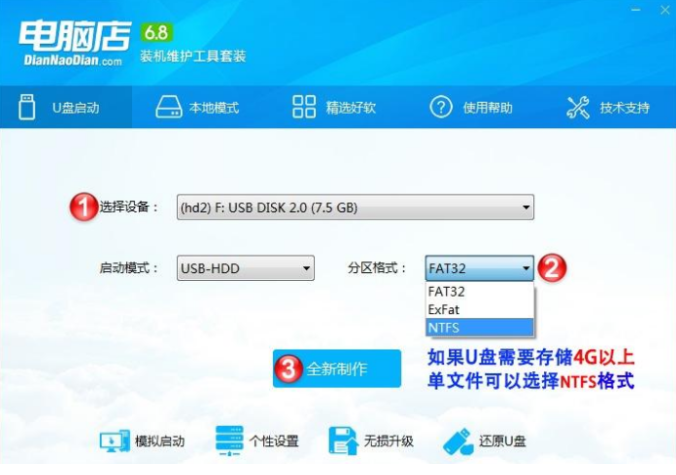
电脑店U盘启动盘制作工具如何使用呢?我们在电脑开不了机的时候重装系统就需要制作U盘启动盘。有些小伙伴想要制作却不知如何操作。今天,小白就将电脑店和装机吧制作U盘启动盘的图文教程分享给你们
工具/原料:
系统版本:windows10
品牌型号:华硕天选3
软件版本:电脑店u盘启动盘制作工具、装机吧u盘启动盘制作工具
方法/步骤:
一、电脑店U盘启动盘制作工具使用方法
1、右击下载好的电脑店U盘启动盘制作工具,选择以管理员身份运行。插入U盘,选择U盘盘符,分区格式一般选择NTFS,点击全新制作

2、注意备份U盘数据,点击确定

3、等待一会儿就会提示U盘启动制作成功

二、装机吧U盘启动盘制作工具使用方法
1、打开下载好的装机吧一键重装软件,选择主界面中的U盘启动,点击U盘模式
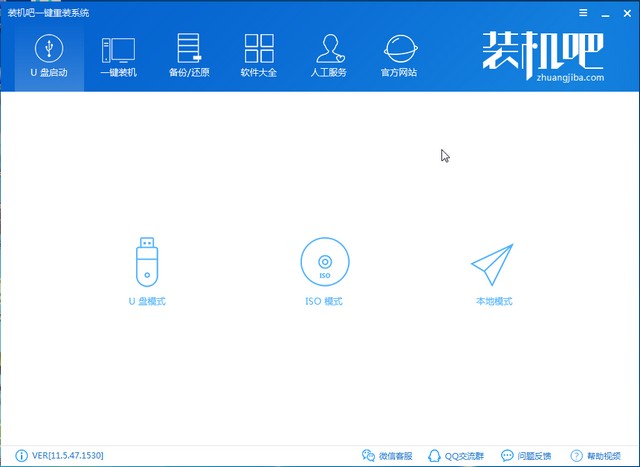
2、选择U盘盘符,点击一键制作启动U盘

3、选择PE版本为高级版,点击确定

4、出现警告提示,备份U盘内重要数据,点击确定

5、如果需要重装系统没下载系统镜像的话可以选择微软官方原版系统镜像进行下载,不需要就直接点击取消下载且制作U盘

6、之后等待一会儿就提示U盘启动盘制作成功啦。如果在制作过程中遇到不懂的问题可以点击下方的微信客服或者QQ交流群进行询问哦

总结:
以上就是电脑店U盘启动盘制作工具是使用方法了,你学会了吗?返回首页,查看更多精彩教程






